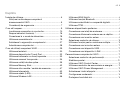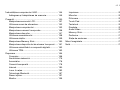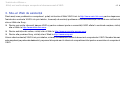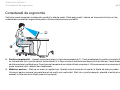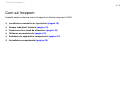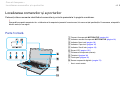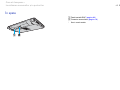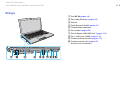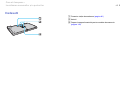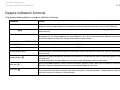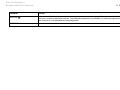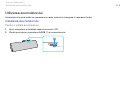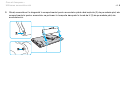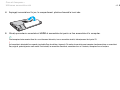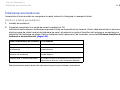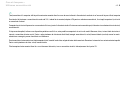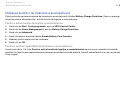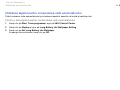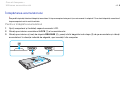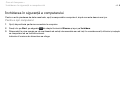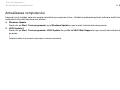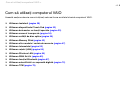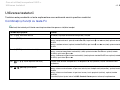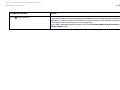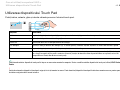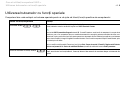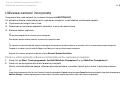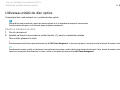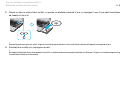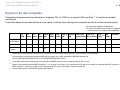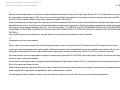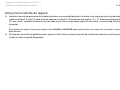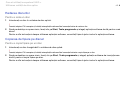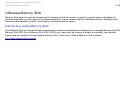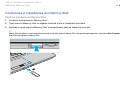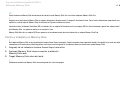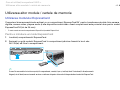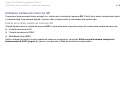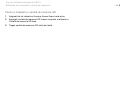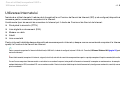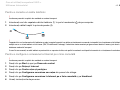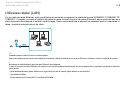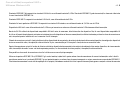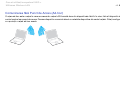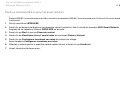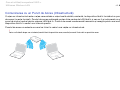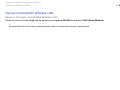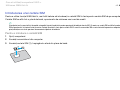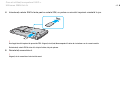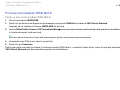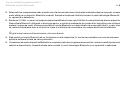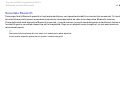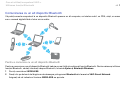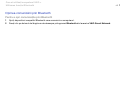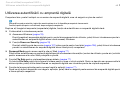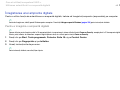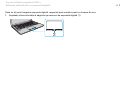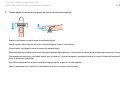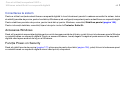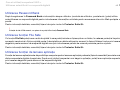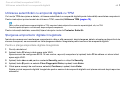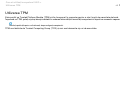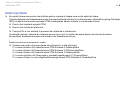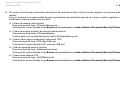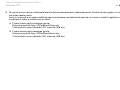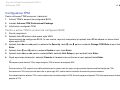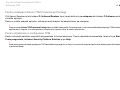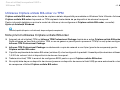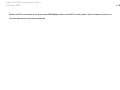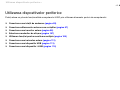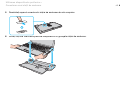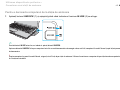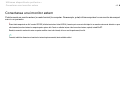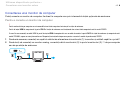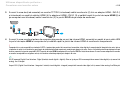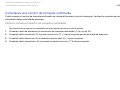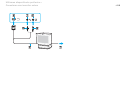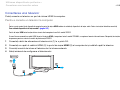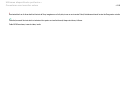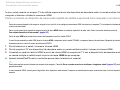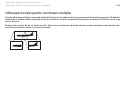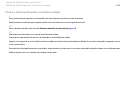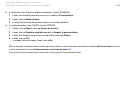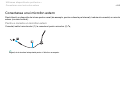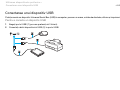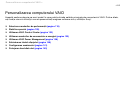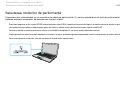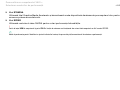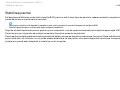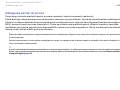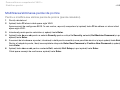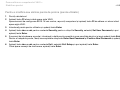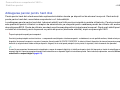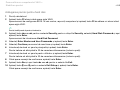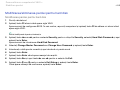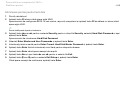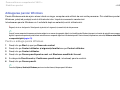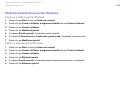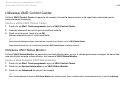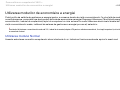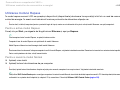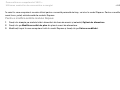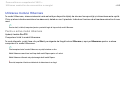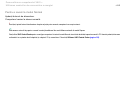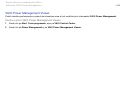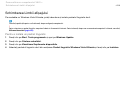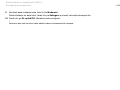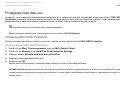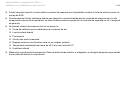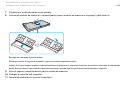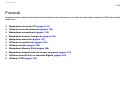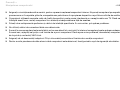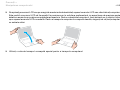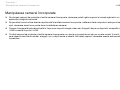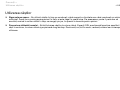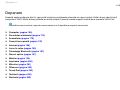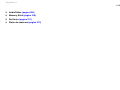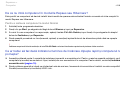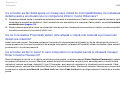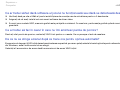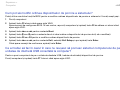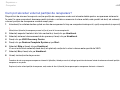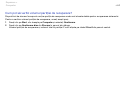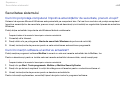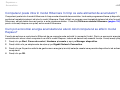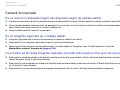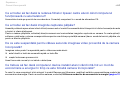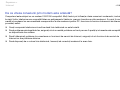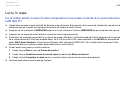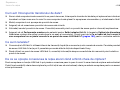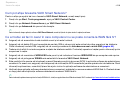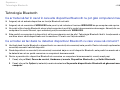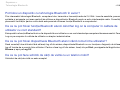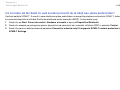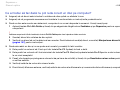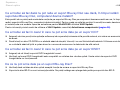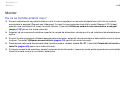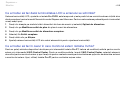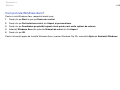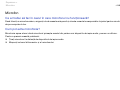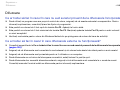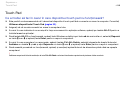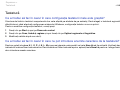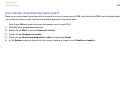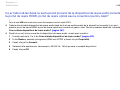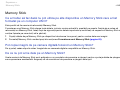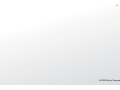2
nN
Cuprins
Înainte de utilizare............................................................... 4
Aflaţi mai multe despre computerul
dumneavoastră VAIO.................................................... 5
Consideraţii de ergonomie ............................................ 7
Cum să începem................................................................. 9
Localizarea comenzilor și a porturilor.......................... 10
Despre indicatorii luminoși .......................................... 16
Conectarea la o sursă de alimentare .......................... 18
Utilizarea acumulatorului............................................. 19
Închiderea în siguranţă a computerului ....................... 27
Actualizarea computerului........................................... 28
Cum să utilizaţi computerul VAIO ..................................... 29
Utilizarea tastaturii....................................................... 30
Utilizarea dispozitivului Touch Pad ............................. 32
Utilizarea butoanelor cu funcţii speciale...................... 33
Utilizarea camerei încorporate .................................... 34
Utilizarea unităţii de disc optice................................... 35
Utilizarea Memory Stick .............................................. 42
Utilizarea altor module / cartele de memorie............... 47
Utilizarea Internetului .................................................. 53
Utilizarea reţelei (LAN) ................................................ 55
Utilizarea Wireless LAN .............................................. 56
Utilizarea WAN fără fir .................................................63
Utilizarea funcţiei Bluetooth .........................................67
Utilizarea autentificării cu amprentă digitală ................72
Utilizarea TPM .............................................................79
Utilizarea dispozitivelor periferice......................................88
Conectarea unei staţii de andocare.............................89
Conectarea difuzoarelor externe sau a căștilor ...........97
Conectarea unui monitor extern ..................................98
Selectarea modurilor de afișare.................................107
Utilizarea funcţiei pentru monitoare multiple..............109
Conectarea unui microfon extern ..............................112
Conectarea unui dispozitiv USB ................................113
Conectarea unui dispozitiv i.LINK..............................115
Personalizarea computerului VAIO .................................117
Selectarea modurilor de performanţă ........................118
Stabilirea parolei........................................................120
Utilizarea VAIO Control Center..................................132
Utilizarea modurilor de economisire a energiei..........133
Utilizarea VAIO Power Management.........................138
Schimbarea Limbii afișajului ......................................140
Configurarea modemului ...........................................141
Protejarea hard disk-ului............................................143

3
nN
Îmbunătăţirea computerului VAIO................................... 144
Adăugarea și îndepărtarea de memorie.................... 145
Precauţii.......................................................................... 150
Manipularea ecranului LCD....................................... 151
Utilizarea sursei de alimentare.................................. 152
Manipularea computerului......................................... 153
Manipularea camerei încorporate ............................. 156
Manipularea discurilor ............................................... 157
Utilizarea acumulatorului........................................... 158
Utilizarea căștilor....................................................... 159
Manipularea Memory Stick........................................ 160
Manipularea dispozitivului de stocare încorporat...... 161
Utilizarea autentificării cu amprentă digitală.............. 162
Utilizarea TPM........................................................... 163
Depanare ........................................................................ 164
Computer .................................................................. 166
Securitatea sistemului ............................................... 175
Acumulator................................................................ 176
Cameră încorporată .................................................. 178
Internet ...................................................................... 180
Lucru în reţea............................................................ 182
Tehnologie Bluetooth ................................................ 187
Discuri optice............................................................. 191
Monitor ...................................................................... 195
Imprimare ..................................................................200
Microfon.....................................................................201
Difuzoare ...................................................................202
Touch Pad .................................................................203
Tastatură ...................................................................204
Dischete.....................................................................205
Audio/Video ...............................................................206
Memory Stick.............................................................210
Periferice ...................................................................211
Staţie de andocare ....................................................212
Mărci înregistrate ............................................................213
Notă.................................................................................215

4
nN
Înainte de utilizare >
Înainte de utilizare
Felicitări pentru achiziţionarea acestui computer Sony VAIO
®
și bine aţi venit la această prezentare a Ghidului de utilizare.
Sony a combinat cele mai performante tehnologii audio, video, de calcul și de comunicaţii pentru a furniza cele mai moderne
computere personale.
!
Imaginile din exterior prezentate în acest manual pot fi ușor diferite faţă de computerul dvs.
Informaţiile din manualele furnizate, inclusiv acest Ghid de utilizare, sunt destinate utilizatorilor de computere VAIO cu sistemul de operare Microsoft
®
Windows Vista
®
pe 32 de biţi. Este posibil să descoperiţi diferenţe în ceea ce privește informaţiile atunci când computerul este livrat cu sistemul de operare pe 64 de biţi preinstalat.
Cum puteţi găsi specificaţii
Este posibil ca unele caracteristici, opţiuni și articole furnizate să nu fie disponibile pe computerul dumneavoastră.
Pentru a afla detalii despre configuraţia computerului dumneavoastră, vizitaţi site-ul Web VAIO Link la http://www.vaio-link.com
.

5
nN
Înainte de utilizare >
Aflaţi mai multe despre computerul dumneavoastră VAIO
Aflaţi mai multe despre computerul dumneavoastră VAIO
Această secţiune oferă informaţii de asistenţă cu privire la computerul dumneavoastră VAIO.
1. Documentaţia imprimată
❑ Ghid scurt de utilizare — O prezentare generală a conectării componentelor, informaţii despre configurare etc.
❑ Ghid de depanare și recuperare
❑ Reglementări, Garanţie, Acord de licenţă utilizator final și Suport tehnic
2. Documentaţie pe ecran
❑ Ghid de utilizare (Acest manual) — Caracteristici ale computerului și informaţii despre soluţionarea problemelor obișnuite.
Pentru a vizualiza acest ghid pe ecran:
1 Faceţi dublu clic pe pictograma VAIO User Guide de pe desktop.
2 Deschideţi folderul pentru limba dvs.
3 Selectaţi ghidul pe care doriţi să îl citiţi.
Puteţi căuta manual ghidurile de utilizare accesând
Computer
>
VAIO (C:)
(partiţia C) >
Documentation
>
Documentation
și deschizând folderul pentru limba
dumneavoastră.
❑ Ajutor și Asistenţă Windows — O resursă cuprinzătoare pentru sfaturi practice, asistenţi de instruire și demonstraţii
care vă ajută să învăţaţi cum să utilizaţi computerul.
Pentru a accesa fișierele de Ajutor și Asistenţă Windows, faceţi clic pe Start și pe Ajutor și Asistenţă sau
menţineţi apăsată tasta Microsoft Windows și apăsaţi tasta F1.

6
nN
Înainte de utilizare >
Aflaţi mai multe despre computerul dumneavoastră VAIO
3. Site-uri Web de asistenţă
Dacă aveţi vreo problemă cu computerul, puteţi vizita site-ul Web VAIO-Link la http://www.vaio-link.com pentru depanare.
Înainte de a contacta VAIO-Link prin telefon, încercaţi să rezolvaţi problema citind documentaţia furnizată sau vizitând alte
site-uri Web ale Sony.
❑ Pentru mai multe informaţii despre VAIO și pentru a deveni parte a comunităţii VAIO aflate în continuă creștere, vizitaţi
site-ul Web la http://www.club-vaio.com
.
❑ Pentru achiziţionări online, vizitaţi site-ul Web la http://www.sonystyle-europe.com
.
❑ Pentru alte produse Sony, vizitaţi site-ul Web la http://www.sony.net
.
Atunci când contactaţi VAIO-Link prin telefon, să aveţi la îndemână numărul de serie al computerului VAIO. Numărul de serie
este amplasat pe partea de dedesubt, pe panoul din spate sau în interiorul compartimentului pentru acumulator al computerului
VAIO.

7
nN
Înainte de utilizare >
Consideraţii de ergonomie
Consideraţii de ergonomie
Veţi folosi acest computer ca dispozitiv portabil în diferite medii. Când este posibil, trebuie să încercaţi să ţineţi cont de
următoarele consideraţii ergonomice pentru utilizare staţionară sau portabilă:
❑ Poziţia computerului – Așezaţi computerul direct în faţa dumneavoastră (1). Ţineţi antebraţele în poziţie orizontală (2),
cu încheieturile într-o poziţie neutră, confortabilă (3) în timp ce folosiţi tastatura sau dispozitivul de indicare. Lăsaţi braţele
să atârne natural, pe lângă corp. Faceţi pauze frecvente atunci când utilizaţi computerul. Utilizarea excesivă a computerului
poate tensiona ochii, mușchii sau tendoanele.
❑ Mobila și postura – Staţi pe un scaun cu spătar bun. Ajustaţi nivelul scaunului în așa fel în tălpile să stea pe podea.
Un suport pentru picioare vă poate face să vă simţiţi mai confortabil. Staţi într-o poziţie dreaptă, relaxată și evitaţi să vă
aplecaţi în faţă sau să vă lăsaţi prea mult pe spate.

8
nN
Înainte de utilizare >
Consideraţii de ergonomie
❑ Unghiul de vizualizare a ecranului computerului – Folosiţi funcţia de înclinare a ecranului pentru a găsi cea mai bună
poziţie. Puteţi reduce tensionarea ochilor și oboseala mușchilor prin ajustarea înclinării ecranului în poziţia potrivită.
Ajustaţi și nivelul luminozităţii ecranului.
❑ Iluminare – Alegeţi o locaţie în care ferestrele și luminile nu provoacă strălucire și nu se reflectă în ecran. Folosiţi iluminarea
indirectă pentru a evita petele luminoase de pe ecran. Iluminarea corespunzătoare aduce un plus de confort și de eficienţă
a lucrului.
❑ Poziţionarea unui monitor extern – Atunci când folosiţi un monitor extern, așezaţi-l la o distanţă confortabilă. Asiguraţi-vă
că ecranul monitorului este la nivelul ochilor sau un pic mai jos atunci când staţi în faţa monitorului.

9
nN
Cum să începem >
Cum să începem
Această secţiune descrie cum să începeţi să utilizaţi computerul VAIO.
❑ Localizarea comenzilor și a porturilor (pagina 10)
❑ Despre indicatorii luminoși (pagina 16)
❑ Conectarea la o sursă de alimentare (pagina 18)
❑ Utilizarea acumulatorului (pagina 19)
❑ Închiderea în siguranţă a computerului (pagina 27)
❑ Actualizarea computerului (pagina 28)

10
nN
Cum să începem >
Localizarea comenzilor și a porturilor
Localizarea comenzilor și a porturilor
Petreceţi câteva momente identificând comenzile și porturile prezentate în paginile următoare.
!
Este posibil ca aspectul computerului dvs. să difere de cel al computerului prezentat în acest manual, din cauza variaţiei specificaţiilor. De asemenea, este posibil să
difere în unele ţări sau regiuni.
Parte frontală
A Cameră încorporată MOTION EYE (pagina 34)
B Indicator cameră încorporată MOTION EYE (pagina 16)
C Indicator Num lock (pagina 16)
D Indicator Caps lock (pagina 16)
E Indicator Scroll lock (pagina 16)
F Ecran LCD (pagina 151)
G Difuzoare încorporate (stereo)
H Tastatură (pagina 30)
I Touch pad (pagina 32)
J Senzor amprentă digitală
*
(pagina 72)
* Doar la anumite modele.

11
nN
Cum să începem >
Localizarea comenzilor și a porturilor
A Indicator mod STAMINA (pagina 16)
B Comutator selectare performanţe (pagina 118)
C Indicator mod SPEED (pagina 16)
D Butoane S1/S2 (pagina 33)
E Buton de scoatere a unităţii (pagina 33)
F Indicator încărcare (pagina 16)
G Indicator unitate de disc (pagina 16)
H Indicator Acces Suport (pagina 16)
I Indicator WIRELESS (pagina 16)
J Fantă pentru cartelă de memorie SD (pagina 49)
K Fantă Memory Stick
*
(pagina 42)
L Comutator WIRELESS (pagina 56), (pagina 63), (pagina 67)
M Microfon încorporat (mono)
* Computerul dumneavoastră este compatibil cu Memory Stick de dimensiune standard
și cu Memory Stick de dimensiune duo.

13
nN
Cum să începem >
Localizarea comenzilor și a porturilor
Dreapta
A Unitate de disc optică (pagina 35)
B Indicator unitate de disc optică (pagina 16)
C Orificiu scoatere manuală (pagina 191)
D Buton de scoatere a unităţii substitut (pagina 35)
E Port de ieșire HDMI
*1
(pagina 103)
F Port Hi-Speed USB (USB 2.0)
*2
(pagina 113)
G Port monitor
*3
(pagina 99)
H Buton/indicator alimentare (pagina 16)
*1
Funcţional doar atunci când computerul se află în modul SPEED.
*2
Suportă viteze mari/complete/mici.
*3
Nu este accesibil atunci când computerul este atașat la staţia de andocare.

14
nN
Cum să începem >
Localizarea comenzilor și a porturilor
Stânga
A Port DC IN (pagina 18)
B Port reţea (Ethernet) (pagina 55)
C Aerisire
D Fantă ExpressCard/34
(pagina 47)
E Compartiment securitate
F Port modem (pagina 53)
G Port Hi-Speed USB (USB 2.0)
*
(pagina 113)
H Port i.LINK 4-pin (S400) (pagina 115)
I Conector pentru microfon (pagina 112)
J Conector pentru căști (pagina 97)
* Suportă viteze mari/complete/mici.

16
nN
Cum să începem >
Despre indicatorii luminoși
Despre indicatorii luminoși
Computerul este echipat cu următorii indicatori luminoși:
Indicator Funcţii
Alimentare 1 Iluminează de culoare verde atunci când computerul este pornit, clipește rar, de culoare portocalie, atunci când
computerul este în modul Repaus și se stinge atunci când computerul este oprit sau în modul Hibernare.
Încărcare
Iluminează atunci când acumulatorul se încarcă. Consultaţi Încărcarea acumulatorului (pagina 22) pentru mai
multe informaţii.
Acces Suport Iluminează în timp ce se citesc sau se scriu date de pe/pe o cartelă de memorie, precum Memory Stick și cartela
de memorie SD. (Nu treceţi computerul în modul Repaus și nu îl opriţi atunci când acest indicator este aprins.)
Atunci când indicatorul este stins, cartela de memorie nu este utilizată.
Cameră încorporată MOTION EYE Iluminează atunci când camera încorporată este folosită.
Mod STAMINA Iluminează atunci când computerul este în modul STAMINA, pentru a conserva puterea acumulatorului.
Mod SPEED Iluminează atunci când computerul este în modul SPEED, pentru a oferi performanţe îmbunătăţite.
Unitate de disc optică Luminează atunci când unitatea citește sau scrie date. Atunci când indicatorul este stins, suportul de disc optic
nu este utilizat.
Unitate de disc
Iluminează în timp ce dispozitivul de stocare încorporat sau unitatea de disc optică funcţionează pentru a citi
sau scrie date.
Nu treceţi computerul în modul Repaus și nu îl opriţi atunci când acest indicator este aprins.
Num lock
Apăsaţi tasta Num Lk pentru a activa tastatura numerică. Apăsaţi-o încă o dată pentru a dezactiva tastatura
numerică. Tastatura numerică nu este activă atunci când indicatorul este stins.
Caps lock
Apăsaţi tasta Caps Lock pentru a scrie cu majuscule. Literele sunt scrise normal dacă apăsaţi tasta Shift în
timp ce indicatorul este aprins. Apăsaţi tasta încă o dată pentru a stinge indicatorul. Când indicatorul Caps lock
este stins se revine la scrierea cu litere normale.

17
nN
Cum să începem >
Despre indicatorii luminoși
Scroll lock
Apăsaţi tastele Fn+Scr Lk pentru a schimba felul în care se derulează imaginea. Când indicatorul Scroll lock
este stins se revine la derularea normală. Tasta Scr Lk funcţionează în mod diferit în funcţie de programul pe
care îl utilizaţi și nu funcţionează cu toate programele.
WIRELESS Iluminează atunci când una sau mai multe opţiuni fără fir sunt activate.
Indicator Funcţii

18
nN
Cum să începem >
Conectarea la o sursă de alimentare
Conectarea la o sursă de alimentare
Puteţi folosi fie un adaptor CA sau un acumulator reîncărcabil pentru a alimenta computerul cu curent.
Utilizarea adaptorului CA
Utilizaţi doar adaptorul CA furnizat pentru computerul dumneavoastră.
Pentru a folosi adaptorul CA
1 Conectaţi un capăt al cablului de alimentare (1) la adaptorul CA (3).
2 Conectaţi celălalt capăt al cablului de alimentare la o priză CA (2).
3 Branșaţi cablul conectat la adaptorul CA (3) la portul DC IN (4) al computerului sau al staţiei opţionale de andocare.
!
Forma prizei DC In variază în funcţie de adaptorul CA.
Pentru a deconecta complet computerul de la sursa de curent alternativ, deconectaţi adaptorul CA.
Asiguraţi-vă că priza CA este ușor de accesat.
Dacă nu doriţi să folosiţi computerul pentru o perioadă lungă de timp, activaţi modul Hibernare. Consultaţi
Utilizarea modului Hibernare (pagina 136)
.

19
nN
Cum să începem >
Utilizarea acumulatorului
Utilizarea acumulatorului
Acumulatorul furnizat odată cu computerul nu este încărcat în întregime în momentul livrării.
Instalarea acumulatorului
Pentru a instala acumulatorul
1 Opriţi computerul și închideţi capacul ecranului LCD.
2 Glisaţi spre interior comutatorul LOCK (1) al acumulatorului.
Pagina se încarcă...
Pagina se încarcă...
Pagina se încarcă...
Pagina se încarcă...
Pagina se încarcă...
Pagina se încarcă...
Pagina se încarcă...
Pagina se încarcă...
Pagina se încarcă...
Pagina se încarcă...
Pagina se încarcă...
Pagina se încarcă...
Pagina se încarcă...
Pagina se încarcă...
Pagina se încarcă...
Pagina se încarcă...
Pagina se încarcă...
Pagina se încarcă...
Pagina se încarcă...
Pagina se încarcă...
Pagina se încarcă...
Pagina se încarcă...
Pagina se încarcă...
Pagina se încarcă...
Pagina se încarcă...
Pagina se încarcă...
Pagina se încarcă...
Pagina se încarcă...
Pagina se încarcă...
Pagina se încarcă...
Pagina se încarcă...
Pagina se încarcă...
Pagina se încarcă...
Pagina se încarcă...
Pagina se încarcă...
Pagina se încarcă...
Pagina se încarcă...
Pagina se încarcă...
Pagina se încarcă...
Pagina se încarcă...
Pagina se încarcă...
Pagina se încarcă...
Pagina se încarcă...
Pagina se încarcă...
Pagina se încarcă...
Pagina se încarcă...
Pagina se încarcă...
Pagina se încarcă...
Pagina se încarcă...
Pagina se încarcă...
Pagina se încarcă...
Pagina se încarcă...
Pagina se încarcă...
Pagina se încarcă...
Pagina se încarcă...
Pagina se încarcă...
Pagina se încarcă...
Pagina se încarcă...
Pagina se încarcă...
Pagina se încarcă...
Pagina se încarcă...
Pagina se încarcă...
Pagina se încarcă...
Pagina se încarcă...
Pagina se încarcă...
Pagina se încarcă...
Pagina se încarcă...
Pagina se încarcă...
Pagina se încarcă...
Pagina se încarcă...
Pagina se încarcă...
Pagina se încarcă...
Pagina se încarcă...
Pagina se încarcă...
Pagina se încarcă...
Pagina se încarcă...
Pagina se încarcă...
Pagina se încarcă...
Pagina se încarcă...
Pagina se încarcă...
Pagina se încarcă...
Pagina se încarcă...
Pagina se încarcă...
Pagina se încarcă...
Pagina se încarcă...
Pagina se încarcă...
Pagina se încarcă...
Pagina se încarcă...
Pagina se încarcă...
Pagina se încarcă...
Pagina se încarcă...
Pagina se încarcă...
Pagina se încarcă...
Pagina se încarcă...
Pagina se încarcă...
Pagina se încarcă...
Pagina se încarcă...
Pagina se încarcă...
Pagina se încarcă...
Pagina se încarcă...
Pagina se încarcă...
Pagina se încarcă...
Pagina se încarcă...
Pagina se încarcă...
Pagina se încarcă...
Pagina se încarcă...
Pagina se încarcă...
Pagina se încarcă...
Pagina se încarcă...
Pagina se încarcă...
Pagina se încarcă...
Pagina se încarcă...
Pagina se încarcă...
Pagina se încarcă...
Pagina se încarcă...
Pagina se încarcă...
Pagina se încarcă...
Pagina se încarcă...
Pagina se încarcă...
Pagina se încarcă...
Pagina se încarcă...
Pagina se încarcă...
Pagina se încarcă...
Pagina se încarcă...
Pagina se încarcă...
Pagina se încarcă...
Pagina se încarcă...
Pagina se încarcă...
Pagina se încarcă...
Pagina se încarcă...
Pagina se încarcă...
Pagina se încarcă...
Pagina se încarcă...
Pagina se încarcă...
Pagina se încarcă...
Pagina se încarcă...
Pagina se încarcă...
Pagina se încarcă...
Pagina se încarcă...
Pagina se încarcă...
Pagina se încarcă...
Pagina se încarcă...
Pagina se încarcă...
Pagina se încarcă...
Pagina se încarcă...
Pagina se încarcă...
Pagina se încarcă...
Pagina se încarcă...
Pagina se încarcă...
Pagina se încarcă...
Pagina se încarcă...
Pagina se încarcă...
Pagina se încarcă...
Pagina se încarcă...
Pagina se încarcă...
Pagina se încarcă...
Pagina se încarcă...
Pagina se încarcă...
Pagina se încarcă...
Pagina se încarcă...
Pagina se încarcă...
Pagina se încarcă...
Pagina se încarcă...
Pagina se încarcă...
Pagina se încarcă...
Pagina se încarcă...
Pagina se încarcă...
Pagina se încarcă...
Pagina se încarcă...
Pagina se încarcă...
Pagina se încarcă...
Pagina se încarcă...
Pagina se încarcă...
Pagina se încarcă...
Pagina se încarcă...
Pagina se încarcă...
Pagina se încarcă...
Pagina se încarcă...
Pagina se încarcă...
Pagina se încarcă...
Pagina se încarcă...
Pagina se încarcă...
Pagina se încarcă...
Pagina se încarcă...
Pagina se încarcă...
Pagina se încarcă...
Pagina se încarcă...
Pagina se încarcă...
Pagina se încarcă...
Pagina se încarcă...
Pagina se încarcă...
Pagina se încarcă...
Pagina se încarcă...
Pagina se încarcă...
Pagina se încarcă...
Pagina se încarcă...
-
 1
1
-
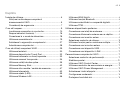 2
2
-
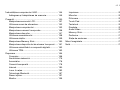 3
3
-
 4
4
-
 5
5
-
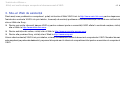 6
6
-
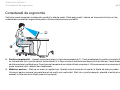 7
7
-
 8
8
-
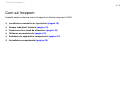 9
9
-
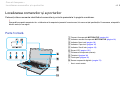 10
10
-
 11
11
-
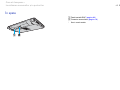 12
12
-
 13
13
-
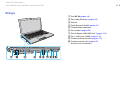 14
14
-
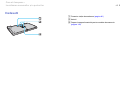 15
15
-
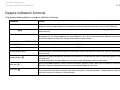 16
16
-
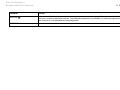 17
17
-
 18
18
-
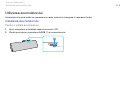 19
19
-
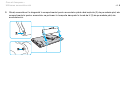 20
20
-
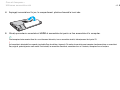 21
21
-
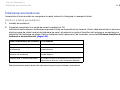 22
22
-
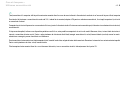 23
23
-
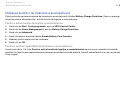 24
24
-
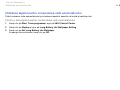 25
25
-
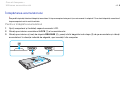 26
26
-
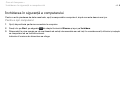 27
27
-
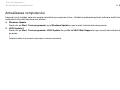 28
28
-
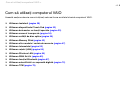 29
29
-
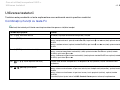 30
30
-
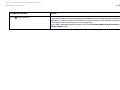 31
31
-
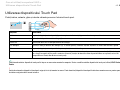 32
32
-
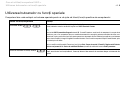 33
33
-
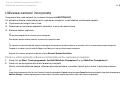 34
34
-
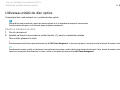 35
35
-
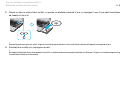 36
36
-
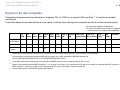 37
37
-
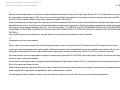 38
38
-
 39
39
-
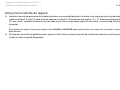 40
40
-
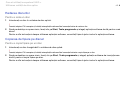 41
41
-
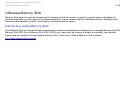 42
42
-
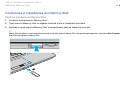 43
43
-
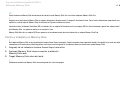 44
44
-
 45
45
-
 46
46
-
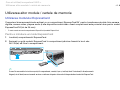 47
47
-
 48
48
-
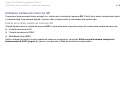 49
49
-
 50
50
-
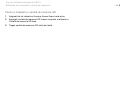 51
51
-
 52
52
-
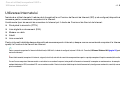 53
53
-
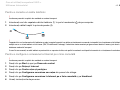 54
54
-
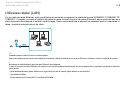 55
55
-
 56
56
-
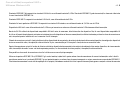 57
57
-
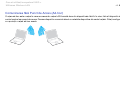 58
58
-
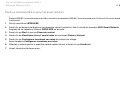 59
59
-
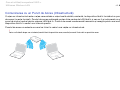 60
60
-
 61
61
-
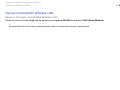 62
62
-
 63
63
-
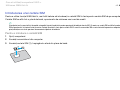 64
64
-
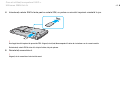 65
65
-
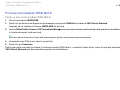 66
66
-
 67
67
-
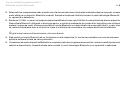 68
68
-
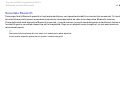 69
69
-
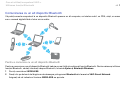 70
70
-
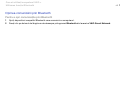 71
71
-
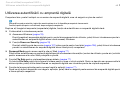 72
72
-
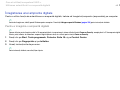 73
73
-
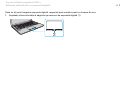 74
74
-
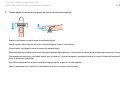 75
75
-
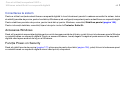 76
76
-
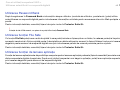 77
77
-
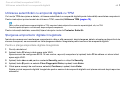 78
78
-
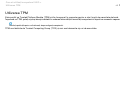 79
79
-
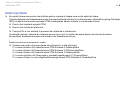 80
80
-
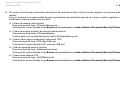 81
81
-
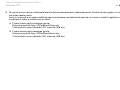 82
82
-
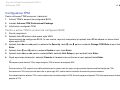 83
83
-
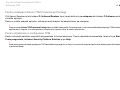 84
84
-
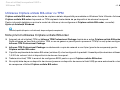 85
85
-
 86
86
-
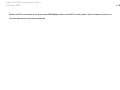 87
87
-
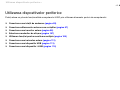 88
88
-
 89
89
-
 90
90
-
 91
91
-
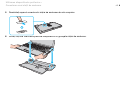 92
92
-
 93
93
-
 94
94
-
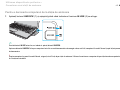 95
95
-
 96
96
-
 97
97
-
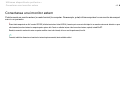 98
98
-
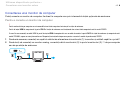 99
99
-
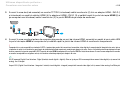 100
100
-
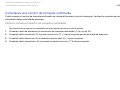 101
101
-
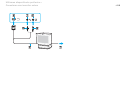 102
102
-
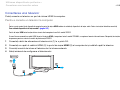 103
103
-
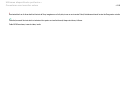 104
104
-
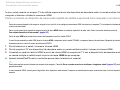 105
105
-
 106
106
-
 107
107
-
 108
108
-
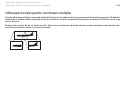 109
109
-
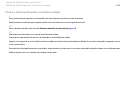 110
110
-
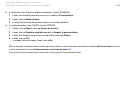 111
111
-
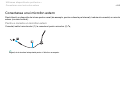 112
112
-
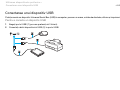 113
113
-
 114
114
-
 115
115
-
 116
116
-
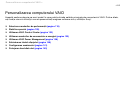 117
117
-
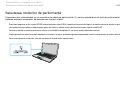 118
118
-
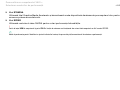 119
119
-
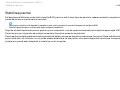 120
120
-
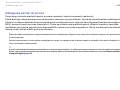 121
121
-
 122
122
-
 123
123
-
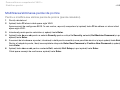 124
124
-
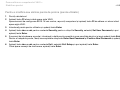 125
125
-
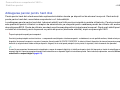 126
126
-
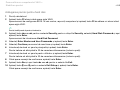 127
127
-
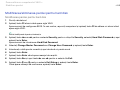 128
128
-
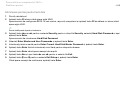 129
129
-
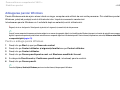 130
130
-
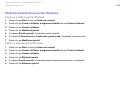 131
131
-
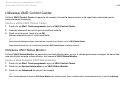 132
132
-
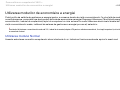 133
133
-
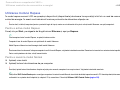 134
134
-
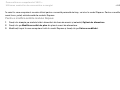 135
135
-
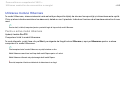 136
136
-
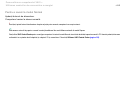 137
137
-
 138
138
-
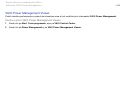 139
139
-
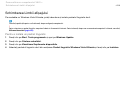 140
140
-
 141
141
-
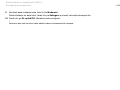 142
142
-
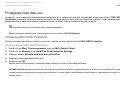 143
143
-
 144
144
-
 145
145
-
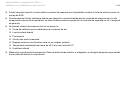 146
146
-
 147
147
-
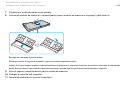 148
148
-
 149
149
-
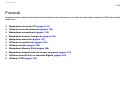 150
150
-
 151
151
-
 152
152
-
 153
153
-
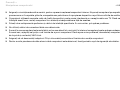 154
154
-
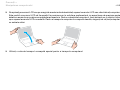 155
155
-
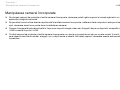 156
156
-
 157
157
-
 158
158
-
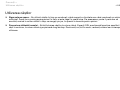 159
159
-
 160
160
-
 161
161
-
 162
162
-
 163
163
-
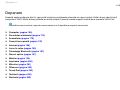 164
164
-
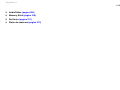 165
165
-
 166
166
-
 167
167
-
 168
168
-
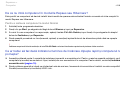 169
169
-
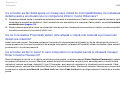 170
170
-
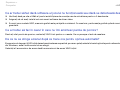 171
171
-
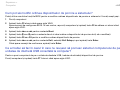 172
172
-
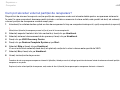 173
173
-
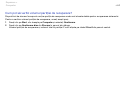 174
174
-
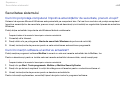 175
175
-
 176
176
-
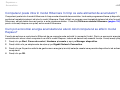 177
177
-
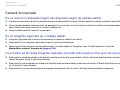 178
178
-
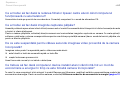 179
179
-
 180
180
-
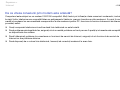 181
181
-
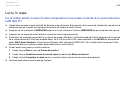 182
182
-
 183
183
-
 184
184
-
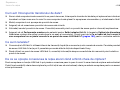 185
185
-
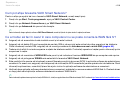 186
186
-
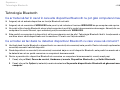 187
187
-
 188
188
-
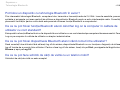 189
189
-
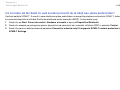 190
190
-
 191
191
-
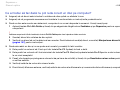 192
192
-
 193
193
-
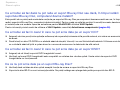 194
194
-
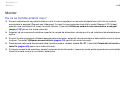 195
195
-
 196
196
-
 197
197
-
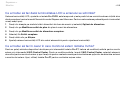 198
198
-
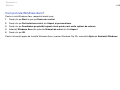 199
199
-
 200
200
-
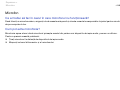 201
201
-
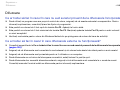 202
202
-
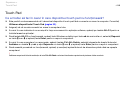 203
203
-
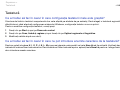 204
204
-
 205
205
-
 206
206
-
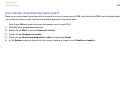 207
207
-
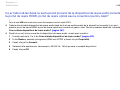 208
208
-
 209
209
-
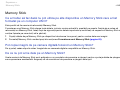 210
210
-
 211
211
-
 212
212
-
 213
213
-
 214
214
-
 215
215
-
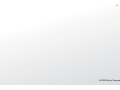 216
216
Sony VGN-Z46VRN Instrucțiuni de utilizare
- Tip
- Instrucțiuni de utilizare
- Acest manual este potrivit și pentru
Lucrări înrudite
-
Sony VGN-FW31ZJ Instrucțiuni de utilizare
-
Sony VGN-CS2 Instrucțiuni de utilizare
-
Sony VGN-FW21E Instrucțiuni de utilizare
-
Sony VGN-CS1 Instrucțiuni de utilizare
-
Sony VGN-FZ19VN Manual de utilizare
-
Sony VGN-Z2 Manualul utilizatorului
-
Sony VGN-FW11LR Instrucțiuni de utilizare
-
Sony VPCY11M1E Instrucțiuni de utilizare